
XASENNA NAPSAUTTAMALLA LATAA TIEDOSTOA
- Lataa DriverFix (vahvistettu lataustiedosto).
- Klikkaus Aloita skannaus löytääksesi kaikki ongelmalliset ajurit.
- Klikkaus Päivitä ajurit saada uusia versioita ja välttää järjestelmän toimintahäiriöt.
- DriverFix on ladannut 0 lukijat tässä kuussa.
Havaitsiko MSDTC virheen tietokoneessasi? Älä huoli, meillä on oikeat korjaukset sinulle. Jotkut Windows-käyttäjät ilmoittivat saaneensa virheitä, kun he ottavat käyttöön WCF-Custom-vastaanottosijainnin. Virhe näytetään yleensä tässä muodossa: MSDTC havaitsi virheen (HR=0x80000171) yrittäessään muodostaa suojattua yhteyttä järjestelmään.
Microsoftin Distributed Transaction Coordinator (MSDTC) antaa sinun hallita tapahtumien koordinointia resurssienhaltijoiden ja sovellusten välillä. Lisäksi vaikka MSDTC luottaa taustalla olevien komponenttien verkkotopologiaan, tapahtuma voi kattaa useita DTC: itä koko verkossa.
Verkko-DTC-käyttö on kuitenkin otettava käyttöön kaikissa tapahtumaan osallistuvissa MS DTC -esiintymissä; tämä mahdollistaa tapahtumien koordinoinnin verkon yli.
Jos esimerkiksi etätietokone yrittää päivittää SQL-tietokantaa käyttämällä MS DTC -tapahtumaa, kun verkko-DTC on poistettu käytöstä, tapahtumat epäonnistuvat. näin ollen MSDTC havaitsi virhekehotteen. Windows-raporttitiimi on koonnut sopivan ratkaisun tähän virheongelmaan.
Kuinka korjata "MSDTC havaitsi virheen" -varoituksen
- Ota käyttöön verkon DTC-käyttö
- Ota palomuuripoikkeus käyttöön MS DTC: lle
- Sulje MSDTC pois virustorjuntaasetuksistasi
- Ota PPTP: n sääntö käyttöön
Ratkaisu 1: Ota verkko-DTC-käyttö käyttöön
Yksi virheongelman pikakorjauksista on ottaa käyttöön Network DTC Access MS DTC -tapahtumille. Voit tehdä tämän komponenttipalveluissa. Ota verkko-DTC-käyttö käyttöön seuraavasti:
- Siirry Käynnistä-kohtaan, kirjoita "dcomcnfg" ilman lainausmerkkejä ja paina sitten Enter-näppäintä.
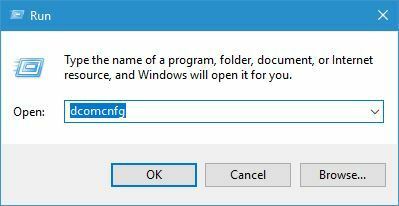
- Laajenna konsolipuu löytääksesi Paikallinen DTC (sijaitsee yleensä komponenttipalvelut-välilehdessä)
- Valitse Toiminto-valikosta Ominaisuudet.
- Napsauta Suojaus-välilehteä ja tee seuraavat muutokset:
- Valitse Suojausasetuksissa Network DTC Access -valintaruutu.
- Valitse Transaction Manager -viestinnässä Salli saapuva ja Salli lähtevä -valintaruudut.
- Napsauta OK.
- Käynnistä Distributed Transaction Coordinator -palvelu (MSDTC) sen jälkeen uudelleen.
Jos saat kuitenkin virheen tämän korjauksen kokeilun jälkeen, voit siirtyä seuraavaan ratkaisuun.
- LUE MYÖS Korjaus: "Yhteys epäonnistui virheellä 800"
Ratkaisu 2: Ota palomuuripoikkeus käyttöön MSDTC: lle
Joskus MSDTC havaitsi virhekehotteen, jonka aiheuttaa Windowsin palomuuri. Windowsin palomuuri estää MSDTC: n suorittamisen tietokoneellasi; tämä johtuu sen suojatoimenpiteistä ulkoista valvontaa vastaan.
Voit kuitenkin ohittaa tämän "seinän" ottamalla palomuuripoikkeuksen käyttöön MSDTC: lle. Voit tehdä tämän seuraavasti:
- Siirry kohtaan Käynnistä > Kirjoita "Windowsin palomuuri" ja valitse "salli sovellus Windowsin palomuurin kautta".
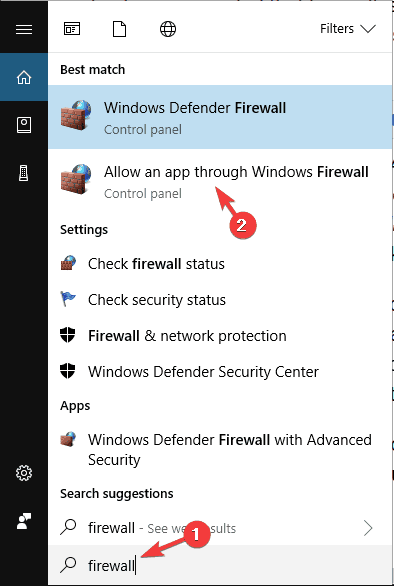
- Napsauta "Muuta asetuksia" -vaihtoehtoja
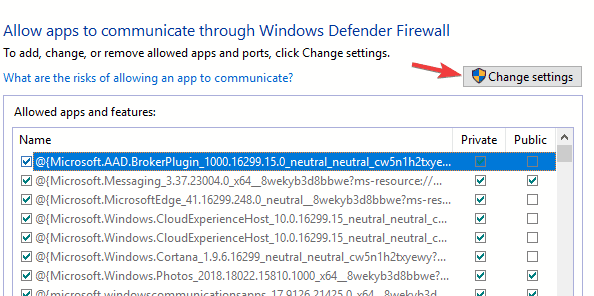
- Napsauta nyt "Salli toinen ohjelma"
- Valitse Poikkeukset-välilehdellä Hajautettu tapahtumakoordinaattori -valintaruutu.
- Napsauta OK.
Sillä välin, jos saat edelleen virheen tämän korjauksen kokeilun jälkeen, voit siirtyä seuraavaan ratkaisuun.
Ratkaisu 3: Sulje MSDTC pois virustorjuntaasetuksistasi
Myös hyperaktiiviset virustentorjuntaohjelmat voivat estää MSDTC: n Windows 10:ssä; näin ollen tuloksena MSDTC kohtasi virhekehotteen. Paras ratkaisu olisi sulkea DTC pois virustorjuntaasetuksistasi.
Voit tehdä tämän Windows Defenderissä seuraavasti:
- Käynnistä Windows Defender Security Center
- Siirry nyt Virus- ja uhkasuojausasetuksiin
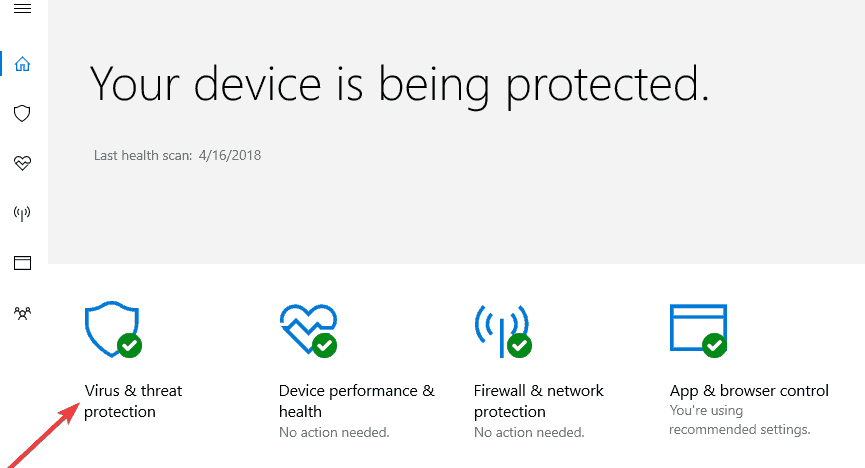
- Valitse Poissulkemiset
- Napsauta Lisää tai poista poissulkemisia -vaihtoehtoa
- Valitse nyt "Lisää poissulkeminen" ja lisää DTC.
- Käynnistä tietokoneesi uudelleen
- LIITTYVÄT: KORJAUS: Wi-Fi-yhteys katkeaa usein Windows 10:ssä, 8.1:ssä, 8:ssa, 7:ssä
Ratkaisu 4: Ota PPTP-sääntö käyttöön
Voit tehdä tämän seuraavasti:
- Siirry kohtaan Käynnistä > Ohjauspaneeli
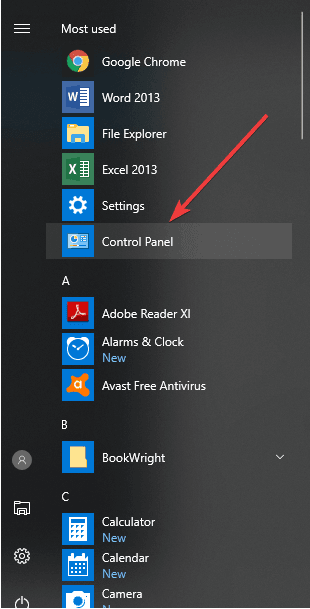
- Siirry nyt kohtaan Windowsin palomuuri > Valitse Lisäasetukset
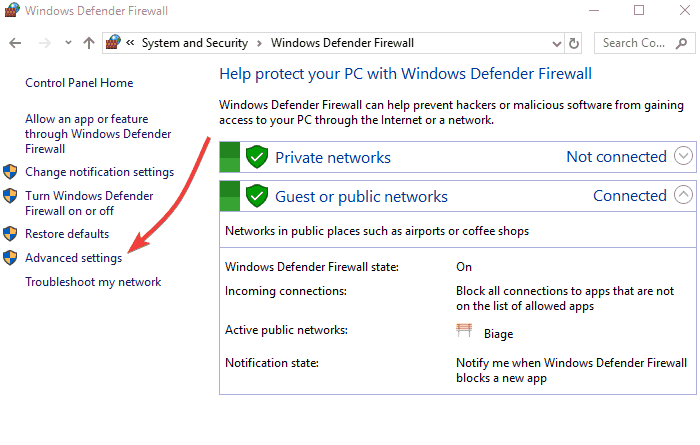
- Etsi "Reititys ja etäkäyttö" "saapuvien sääntöjen ja lähtevien sääntöjen alta".
Saapuvien sääntöjen osalta: napsauta hiiren kakkospainikkeella "Reititys ja etäkäyttö (PPTP-In)", valitse "Ota sääntö käyttöön". Lähtevät säännöt: napsauta hiiren kakkospainikkeella "Reititys ja etäkäyttö (PPTP-Out)", valitse "Ota sääntö käyttöön".
Lopuksi suosittelemme, että tarkistat myös MSDTC-suojausasetusten valintaikkunan saadaksesi lisätietoja MSDTC havaitsemasta virheestä (HR=0x80000171). Kerro meille, kuinka pystyit ratkaisemaan tämän virheongelman. Voit vapaasti kommentoida alle.
KATSOVAT AIHEEN LIITTYVÄT TARINAT:
- RATKAISTU: VPN ei toimi Windows Server 2012:ssa
- KORJAUS: DNS-palvelinongelmat Windows 10, 8.1 -päivityksen jälkeen
- Täysi korjaus: Ei voida sammuttaa DDE-palvelinikkunan vuoksi


